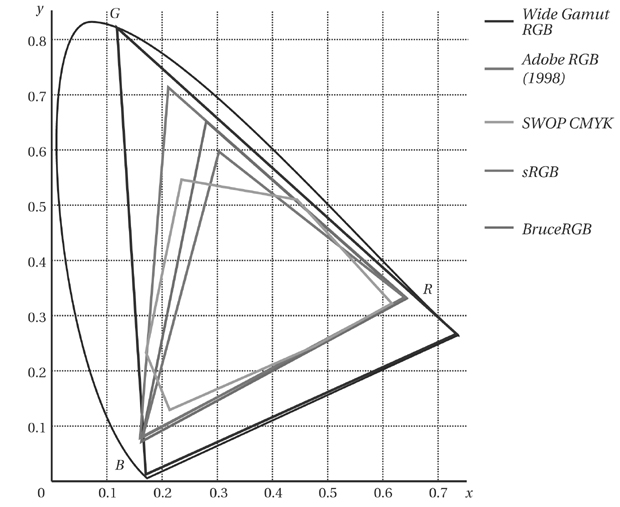Параметры цвета
Насколько бел ваш белый?
В течение нескольких лет мы для подстройки под стандартное освещение и растискивание промышленной печатной машины рекомендовали при калибровке монитора задавать температуру белой точки D50 (5000К) и гамму 1,8. Но опыт заставил нас пересмотреть свои рекомендации.
На мониторе, откалиброванном под белую точку D50, добиться удовлетворительной яркости очень трудно, поскольку температура света D50 приводит к подавлению синего канала, тогда как именно синие люминофоры наиболее эффективны в формировании белого цвета. Часто после такой калибровки экран выглядит тусклым и желтым. (Наш глаз воспринимает яркость нелинейно, и когда яркость монитора слишком мала – менее 23 свечей/м2, – мы видим не белый, а желтый).
Вторая проблема, с которой сталкиваемся не мы одни, возникает при попытке сравнить изображение на мониторе с печатным оттиском на просмотровом столе с температурой света D50. Многие отмечают, что цвета на мониторе выглядят краснее, чем на печатной копии, даже если монитор и просмотровой стол откалиброваны под D50 и имеют одинаковый уровень освещенности.
Трудно сказать, почему так происходит. Отчасти это объясняется тем, что если идеальный источник света D50 образует непрерывный спектр, то лампы просмотрового стола и люминофоры монитора – линейчатый, дискретный, сконцентрированный в довольно узких полосах частот. Существует множество возможных комбинаций этих полос, которые в сумме и составляют белую точку D50.
Конечно, здесь играет роль и эффект восприятия. Научные исследования показывают, что человеческому глазу свойственна "цветовая адаптация": самое яркое пятно сцены мы склонны воспринимать как белый цвет. Когда вы сравниваете размещенные в одном поле обзора изображения на мониторе и просмотровом столе, глаз изо всех сил старается согласовать две разные белые точки, представить, будто они одинаковы, и часто терпит неудачу.
Попробуйте разнести монитор и просмотровой стол. Брюс устанавливает просмотровой стол за спиной: времени для поворота оказывается достаточным, чтобы глаз успел переключиться и адаптироваться. Однако есть достаточно оснований, чтобы предложить еще одно решение, каким бы странным оно ни показалось: калибруйте свой монитор не на D50, а на D65, даже если вы хотите подстроить его под просмотровой стол D50.
Если на вашем мониторе белый цвет D50 вас удовлетворяет, изменять ничего не стоит. Если же вы сталкиваетесь с какой-либо из вышеупомянутых проблем, попробуйте D65.
White Point. Параметры в списке White Point определяют значения белой точки для рабочего пространства RGB. Вы можете выбрать одну из предустановленных величин или выбрать пункт Custom и определить свой собственный вариант, указав значения координат ху (определенные в пространстве CIE xyY). Так же, как и гамма, белая точка рабочего пространства независима от белой точки монитора и выводного устройства. В силу ряда причин мы в большинстве случаев рекомендуем для белой точки RGB-пространства задавать D65 (см. врезку "Насколько бел ваш белый?").
Если вы используете одно из встроенных пространств, этот выбор выполняется для вас автоматически.
Primaries. В списке Primaries содержатся шесть наборов первичных цветов люминофоров для наиболее распространенных мониторов, а также три набора абстрактных первичных цветов. Можно также ввести собственные значения x,y R, G и B, задавая границы цветового охвата вашего рабочего пространства.
Если нужно, вы можете даже построить их на графике цветности, подобном рис. 5.13. Например, вот параметры для пространства BruceRGB:
- Белая точка = 6500К
- Гамма = 2,2
- Красный ху = 0,6400 0,3300
- Зеленый ху = 0,2800 0,6500
- Синий ху = 0,1500 0,0600
Определение настраиваемых RGB-пространств требуется очень редко, и в настоящее время имеется так много доступных вариантов RGB-пространств, что лишь очень немногим пользователям может потребоваться создание собственных пространств. Но всегда приятно знать, что вы можете это делать сами.
На рис. 5.13 показаны цветовое пространство BruceRGB и некоторые другие из встроенных в Photoshop 6 вариантов в сравнении с цветностью красок стандарта SWOP. Оговоримся, что цветовые охваты представляют собой сложные трехмерные объекты, а здесь они представлены на плоскости. Этот рисунок – не график для сравнения цветовых охватов, а лишь схема, дающая общее представление о соотношении первичных цветов в разных RGB-пространствах.
увеличить изображение
Рис. 5.13. Координаты цветности ху (Цветовые охваты некоторых рабочих пространств RGB из Photoshop и печатных красок SWOP CMYK, спроецированные на пространство CIExyY. Выбор RGB-пространства неизбежно связан с компромиссом. С одной стороны приходится жертвовать честью цветового охвата CMYK, с другой - мириться с избыточной информацией о невоспроизводимых на печати цветах)
RGB-вывод
Имеется возможность в качестве рабочего пространства загрузить профиль вашего RGB-вывода. Это может даже показаться неплохой идеей, если ваши конечные результаты выводятся (как и у многих других пользователей Photoshop) на настольный струйный принтер. Но даже если вы печатаете только на RGB-принтере, использование профиля вашего выводного устройства RGB в качестве рабочего пространства является плохой идеей. Выводные пространства в режиме RGB почти всегда имеют две особенности, которые затрудняют их использование как рабочих пространств: они почти всегда не сбалансированы по серому и обычно далеки от визуальной равномерности.
Вы можете решить, что можно вносить небольшие изменения в изображение после его преобразования в RGB-пространство принтера, но при хорошем профиле выводного устройства вы можете получать те же результаты более просто, если держите свое изображение в рабочем пространстве и используете экранные цветопробы Photoshop для точной имитации выводных результатов на экране (см. описание средств Proof Setup ниже в этой лекции).
Для фактического преобразования из рабочего пространства в RGB-пространство вашего принтера у вас есть несколько вариантов выбора, касающегося применения профиля RGB-вывода. (См. разделы "Диалоговое окно Print Options" и "Диалоговое окно Print" ниже в этой лекции.) Единственное место, где не следует использовать профиль вашего RGB-вывода, это рабочее пространство RGB!
Печать на настольных принтерах
Если вы относитесь ко все увеличивающейся части пользователей Photoshop, которые выполняют печать исключительно или в основном на настольных принтерах, то значительная часть материала, содержащегося в этой лекции, нужна вам в той же степени, что и пользователям, которые используют печатные машины. При печати на струйных принтерах у вас меньше поводов для беспокойства, поскольку все струйные принтеры работают устойчиво и отображение красок отличается постоянством независимо от партии расходных материалов. Истинно фотографические принтеры, такие как Fuji Pictography и Durst Lambda, также отличаются значительно лучшим постоянством, чем печатные машины. Таким образом, в некоторых отношениях ваша задача оказывается проще, чем при выводе на печатные машины. Но в других отношениях она оказывается чуть более сложной.
Вы должны ответить на главный вопрос: в каком режиме вы управляете устройством – RGB или CMYK. Фотографические принтеры – это чисто RGB-устройства: они экспонируют фоточувствительную бумагу с помощью красного, зеленого и синего лазеров или светоизлучающих диодов (СИД), поэтому цветовой режим CMYK к ним просто неприменим. Струйные принтеры используют голубую, пурпурную, желтую и черную краски (плюс иногда светло-голубую и светло-пурпурную), что делает их (по крайней мере, теоретически) CMYK-устройствами. Но на практике (если только вы не печатаете через процессор растровых изображений PostScript [PostScript RIP]), настольные струйные принтеры работают как RGB-устройства, поскольку графические языки Macintosh Quickdraw и Windows GDI не содержат никаких средств для передачи CMYK-изображений на принтеры. (Photoshop разрешает передавать CMYK-изображение на эти принтеры, но драйвер принтера сразу преобразует его в RGB, прежде чем выполнить с ним что-либо еще.)
PostScript RIP, казалось бы, дает больше возможностей управления процессом печати, позволяя вам контролировать отдельные краски, но чаще всего это не так. Процессоры PostScript RIP, использующие встроенные алгоритмы растрирования принтера, обычно направляют RGB-изображение в эту часть процесса печати; а процессоры, действительно предоставляющие управление красками, используют свое собственное растрирование, которое выглядит намного хуже, чем встроенное растрирование принтера. PostScript RIP имеет смысл использовать с точки зрения части рабочего процесса, если вы используете настольный принтер как устройство получения цветопроб, но если окончательный вывод происходит на настольном принтере, то мы рекомендуем использовать RGB-драйвер.
RGB-печать. Если вы печатаете в режиме RGB, то можете пропустить весь раздел по CMYK этой лекции, поскольку он просто не касается вас. Вам следует, однако, внимательно прочитать разделы "Выбор рабочего пространства RGB", "Proof Setup" и "Диалоговое окно Print Options". Мы настоятельно рекомендуем использовать для вашего принтера ICC-профили. Если печать выполняется с использованием красок и бумаги от поставщика принтера, но обычно готовые профили, поставляемые вместе с принтером, работают хорошо. Но при использовании красок и бумаги от сторонних фирм результаты будут намного лучше, если использовать индивидуальный профиль. Относительно недорогие основанные на сканировании пакеты создания профилей, такие как Profiler RGB фирмы ColorVision, со струйными принтерами работают очень хорошо и, видимо, быстро окупаются за счет экономии красок и бумаги. Однако не используйте профиль вашего RGB-принтера как рабочее пространство RGB, поскольку пространства RGB-принтеров редко сбалансированы по серому или обладают визуальной равномерностью, что затрудняет редактирование. Вместо этого используйте абстрактное рабочее пространство, такое как Adobe RGB (1998), и используйте средства Proof Setup для тонкой настройки изображения при подготовке к печати, работая при этом в режиме имитации печатного вывода.
CMYK-печать. Если вы печатаете CMYK-изображение через процессор PostScript RIP, то буквально все, что мы говорим в этой лекции о печати CMYK-изображений, применимо в равной мере и к настольным принтерам. В идеальном случае следует использовать индивидуальный ICC-профиль для ваших красок и бумаги. Если вы печатаете, используя все время одни и те же краски и бумагу, то вам может потребоваться создание индивидуального профиля или приобретение профиля, который можно заказать во многих компаниях или у отдельных разработчиков, предлагающих такие услуги. Кроме того, вы можете использовать многие методы, осуществляемые с помощью диалогового окна Custom CMYK, чтобы создать индивидуальное пространство CMYK для вашего принтера в Photoshop, особенно если вы экспериментируете с различными красками и сортами бумаги.
Готовые и индивидуальные профили
В основе готовых профилей, предлагаемых третьими фирмами, лежит нечто, не имеющее никакого отношения к характеристикам вашего устройства. Поэтому такие профили, часто небезосновательно, пользуются дурной репутацией, хотя и могут очень пригодиться в определенных ситуациях, когда обобщенные ICC-профили могут оказаться очень полезными. Каждая отдельно взятая комбинация печатной машины, красок и бумаги уникальна Тем не менее, практически любой печатник может воспроизвести идентичную печатную копию контактной цветопробы, такой как Imation MatchPrint, AgfaProof или Fuji ColorArt – иначе цветная печать была бы просто невозможной.
Профили цветопробных устройств. Цветопробные системы в разных фирмах обычно одинаковы, поэтому использовать с ними готовые профили очень удобно – стабильный, повторяющийся и всегда одинаковый печатный процесс, такой как контактная цветопроба, просто не нуждается в инидивидуальных профилях. Вам нужно лишь убедиться в том, что выбранный профиль содержит подходящие для вашего задания установки лимитов красок, генерации черного и субстрата. Если вы будете обращать внимание на эти параметры, обобщенные профили цветопробных устройств будут давать отличные результаты.
Печать с листовой подачей. Хотя машины листовой печати более разнообразны, чем цветопробные устройства, они также могут давать прекрасные результаты в сочетании с готовыми профилями, если только не слишком экзотична используемая бумага. Помните, что оператор печатной машины обладает широкими возможностями маневра для получения конечного результата. Единственное условие – профиль должен довольно точно соответствовать характеристикам печатной машины.